ਵਿਸ਼ਾ - ਸੂਚੀ

ਸਪੈਕਟਰਮ 5GHz WiFi ਕੰਮ ਨਹੀਂ ਕਰ ਰਿਹਾ ਹੈ
ਅੱਜਕੱਲ੍ਹ, ਇੰਟਰਨੈਟ ਤੋਂ ਬਿਨਾਂ ਸਾਡੀ ਰੋਜ਼ਾਨਾ ਜ਼ਿੰਦਗੀ ਵਿੱਚ ਲੰਘਣ ਦੀ ਕਲਪਨਾ ਕਰਨਾ ਲਗਭਗ ਅਸੰਭਵ ਹੈ। ਸੰਸਾਰ ਸਾਡੇ ਲਈ ਇਸ ਤੋਂ ਬਿਨਾਂ ਚੀਜ਼ਾਂ ਨੂੰ ਜਾਰੀ ਰੱਖਣ ਲਈ ਬਹੁਤ ਤੇਜ਼ੀ ਨਾਲ ਅੱਗੇ ਵਧਦਾ ਹੈ। ਉਦਾਹਰਨ ਲਈ, ਅਸੀਂ ਹਰ ਸਮੇਂ ਪੂਰੀ ਦੁਨੀਆ ਤੋਂ ਕਾਰੋਬਾਰੀ ਈਮੇਲਾਂ ਪ੍ਰਾਪਤ ਕਰਾਂਗੇ।
ਸਾਡੇ ਵਿੱਚੋਂ ਜ਼ਿਆਦਾਤਰ ਲੋਕ ਆਪਣੇ ਬੈਂਕਿੰਗ ਅਤੇ ਹੋਰ ਲੈਣ-ਦੇਣ ਵੀ ਆਨਲਾਈਨ ਕਰਨਗੇ। ਅਤੇ, ਹਾਲੀਆ ਘਟਨਾਵਾਂ ਦੇ ਮੱਦੇਨਜ਼ਰ, ਸਾਡੇ ਵਿੱਚੋਂ ਬਹੁਤ ਸਾਰੇ ਆਪਣੇ ਘਰਾਂ ਦੇ ਆਰਾਮ ਤੋਂ ਕੰਮ ਕਰਨ ਲਈ ਨੈੱਟ 'ਤੇ ਭਰੋਸਾ ਕਰ ਰਹੇ ਹਨ। ਕੁਦਰਤੀ ਤੌਰ 'ਤੇ, ਇਸਦਾ ਮਤਲਬ ਇਹ ਹੈ ਕਿ ਜਦੋਂ ਸਾਡਾ ਇੰਟਰਨੈਟ ਡਾਊਨ ਹੁੰਦਾ ਹੈ, ਤਾਂ ਇਹ ਇਸ ਤਰ੍ਹਾਂ ਡਿੱਗ ਸਕਦਾ ਹੈ ਜਿਵੇਂ ਕਿ ਸਭ ਕੁਝ ਬੱਸ… ਰੁਕ ਜਾਂਦਾ ਹੈ।
ਖੁਸ਼ਕਿਸਮਤੀ ਨਾਲ, ਇੱਥੇ ਬਹੁਤ ਸਾਰੇ ਵਧੀਆ ਇੰਟਰਨੈਟ ਸੇਵਾ ਪ੍ਰਦਾਤਾ ਹਨ ਜੋ ਮਸ਼ੀਨ ਨੂੰ ਚਾਲੂ ਰੱਖਣ ਲਈ ਇੱਕ ਭਰੋਸੇਮੰਦ ਲੋੜੀਂਦੀ ਸੇਵਾ ਪ੍ਰਦਾਨ ਕਰਦੇ ਹਨ। ਇਹਨਾਂ ਵਿੱਚੋਂ, ਸਪੈਕਟਰਮ 5GHz ਅਸਲ ਵਿੱਚ ਸਭ ਤੋਂ ਭਰੋਸੇਮੰਦ ਵਿੱਚੋਂ ਇੱਕ ਹੈ, ਜਦੋਂ ਕਿ ਸਾਨੂੰ ਲਗਾਤਾਰ ਆਧਾਰ 'ਤੇ ਬਹੁਤ ਤੇਜ਼ ਗਤੀ ਪ੍ਰਦਾਨ ਕਰਦਾ ਹੈ।
ਪਰ, ਇਹ ਕਹੇ ਜਾਣ ਦੇ ਨਾਲ, ਸਾਨੂੰ ਇਹ ਅਹਿਸਾਸ ਹੁੰਦਾ ਹੈ ਕਿ ਤੁਹਾਡੇ ਵਿੱਚੋਂ ਕੋਈ ਵੀ ਇੱਥੇ ਇਸ ਨੂੰ ਨਹੀਂ ਪੜ੍ਹੇਗਾ ਜੇਕਰ ਸਭ ਕੁਝ ਇਸ ਤਰ੍ਹਾਂ ਕੰਮ ਕਰ ਰਿਹਾ ਹੁੰਦਾ ਜਿਵੇਂ ਇਹ ਹੋਣਾ ਚਾਹੀਦਾ ਹੈ।
ਇਹ ਦੇਖਦੇ ਹੋਏ ਕਿ ਅਸੀਂ ਦੇਖਿਆ ਹੈ ਕਿ ਤੁਹਾਡੇ ਵਿੱਚੋਂ ਕੁਝ ਆਪਣੇ ਸਪੈਕਟਰਮ ਦੇ 5GHz ਬੈਂਡ ਨਾਲ ਸਮੱਸਿਆ ਦੀ ਰਿਪੋਰਟ ਕਰ ਰਹੇ ਹਨ , ਅਸੀਂ ਸੋਚਿਆ ਕਿ ਅਸੀਂ ਤੁਹਾਡੀ ਮਦਦ ਕਰਨ ਲਈ ਇਸ ਛੋਟੀ ਗਾਈਡ ਨੂੰ ਇਕੱਠਾ ਕਰਾਂਗੇ। ਇਸ ਲਈ, ਹੇਠਾਂ ਤੁਹਾਨੂੰ ਤੁਹਾਡੀ ਇੰਟਰਨੈੱਟ ਸਪੀਡ ਨੂੰ ਹੱਲ ਕਰਨ ਵਿੱਚ ਮਦਦ ਕਰਨ ਲਈ ਕੁਝ ਸੁਝਾਅ ਮਿਲਣਗੇ। ਇਸ ਤੋਂ ਇਲਾਵਾ, ਉਹ ਕਈ ਹੋਰ ਮੁੱਦਿਆਂ ਨੂੰ ਵੀ ਠੀਕ ਕਰ ਦੇਣਗੇ!
ਪਹਿਲੀ ਚੀਜ਼ ਜੋ ਤੁਹਾਨੂੰ ਕਰਨੀ ਚਾਹੀਦੀ ਹੈ ਜੇਕਰ ਸਪੈਕਟ੍ਰਮ 5GHzWiFi ਕੰਮ ਨਹੀਂ ਕਰ ਰਿਹਾ
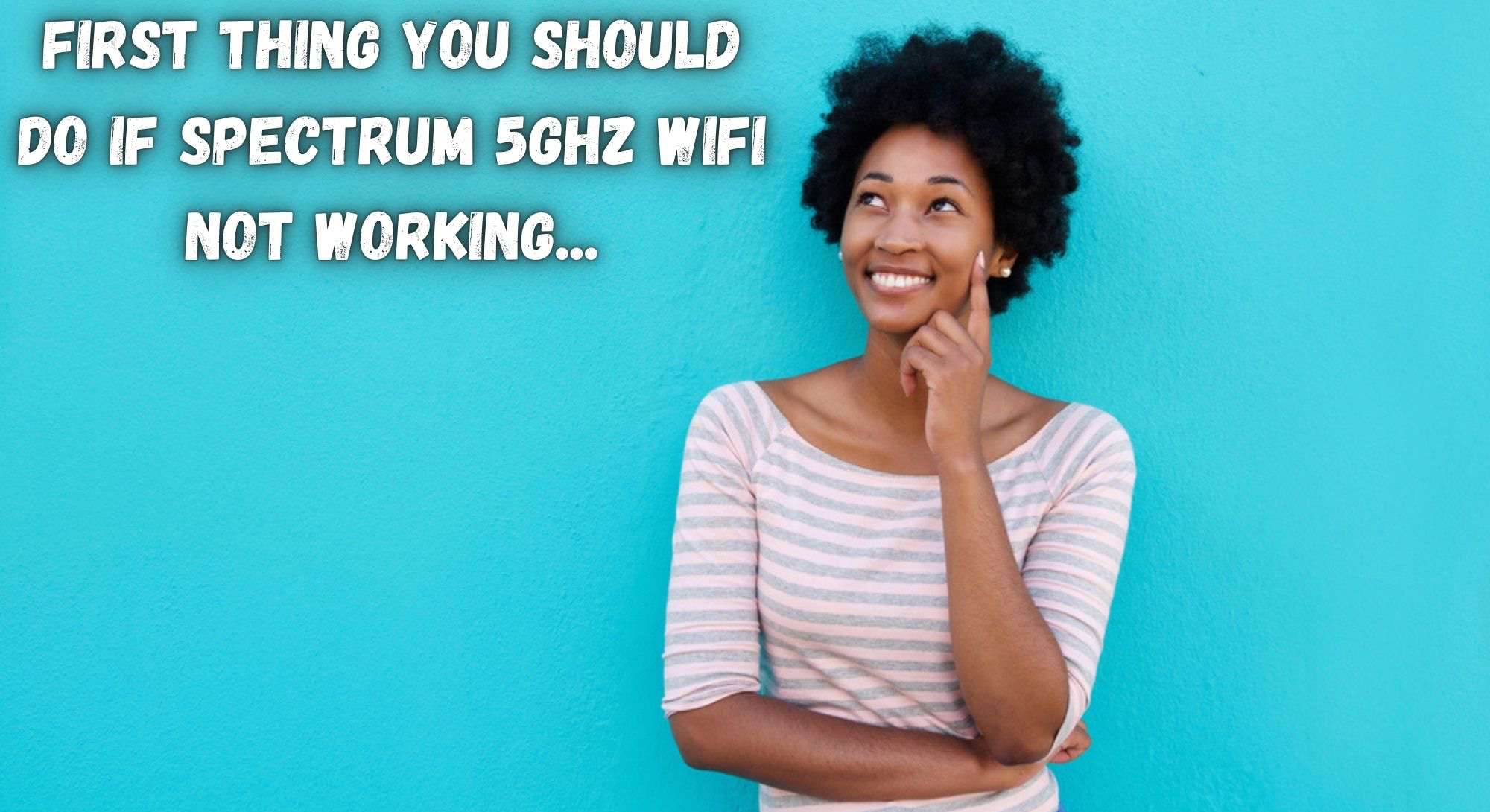
ਜਦੋਂ ਤੁਹਾਨੂੰ ਆਪਣੇ ਇੰਟਰਨੈਟ ਕਨੈਕਸ਼ਨ ਵਿੱਚ ਸਮੱਸਿਆਵਾਂ ਆ ਰਹੀਆਂ ਹਨ, ਸਭ ਤੋਂ ਪਹਿਲਾਂ ਅਸੀਂ ਇੱਕ ਇੰਟਰਨੈਟ ਸਪੀਡ ਟੈਸਟ ਕਰਨ ਦੀ ਸਿਫਾਰਸ਼ ਕਰਾਂਗੇ। ਸਾਡੇ ਲਈ, ਇਹ ਹਮੇਸ਼ਾ ਕਾਲ ਦਾ ਪਹਿਲਾ ਪੋਰਟ ਹੁੰਦਾ ਹੈ ਕਿਉਂਕਿ ਇਹ ਅਸਲ ਵਿੱਚ ਸਮੱਸਿਆ ਦੇ ਸੰਭਾਵਿਤ ਕਾਰਨ ਨੂੰ ਘੱਟ ਕਰ ਸਕਦਾ ਹੈ ਅਤੇ ਇਸਨੂੰ ਜਲਦੀ ਠੀਕ ਕਰਨ ਵਿੱਚ ਤੁਹਾਡੀ ਮਦਦ ਕਰ ਸਕਦਾ ਹੈ।
ਉਦਾਹਰਣ ਲਈ, ਜੇਕਰ ਤੁਹਾਨੂੰ ਉੱਚ ਰੀਡਿੰਗ ਪ੍ਰਾਪਤ ਹੋ ਰਹੀ ਹੈ ਪਰ ਤੁਹਾਡਾ ਇੰਟਰਨੈਟ ਅਜੇ ਵੀ ਇੱਕ ਪੰਨਾ ਲੋਡ ਕਰਨ ਵਿੱਚ ਹੌਲੀ ਹੈ, ਤਾਂ ਇਹ ਦਰਸਾਏਗਾ ਕਿ ਸਮੱਸਿਆ ਤੁਹਾਡੀ ਡਿਵਾਈਸ ਵਿੱਚ ਹੈ ਨਾ ਕਿ ਤੁਹਾਡੇ ਰਾਊਟਰ ਵਿੱਚ। ਇਸ ਲਈ, ਇਸ ਸਮੇਂ ਕਰਨ ਲਈ ਸਭ ਤੋਂ ਵਧੀਆ ਗੱਲ ਇਹ ਹੈ ਕਿ ਕੀ ਹੋ ਰਿਹਾ ਹੈ ਇਹ ਦੇਖਣ ਲਈ ਇੱਕ ਸਪੈਕਟ੍ਰਮ ਸਪੀਡ ਟੈਸਟ ਚਲਾਉਣਾ ਹੈ।
ਜੇਕਰ ਤੁਸੀਂ ਪਹਿਲਾਂ ਅਜਿਹਾ ਨਹੀਂ ਕੀਤਾ ਹੈ, ਅਸੀਂ ਸਿਫ਼ਾਰਿਸ਼ ਕਰਾਂਗੇ ਕਿ ਤੁਸੀਂ ਪਹਿਲਾਂ ਆਪਣੇ ਪੀਸੀ ਨੂੰ ਸਿੱਧੇ ਈਥਰਨੈੱਟ ਕੇਬਲ ਨਾਲ ਮਾਡਮ ਨਾਲ ਕਨੈਕਟ ਕਰੋ। ਉਸ ਤੋਂ ਬਾਅਦ, ਹੇਠਾਂ ਦਿੱਤੇ ਕਦਮਾਂ ਦੀ ਪਾਲਣਾ ਕਰੋ ਅਤੇ ਤੁਸੀਂ ਕੁਝ ਮਿੰਟਾਂ ਵਿੱਚ ਤੁਹਾਨੂੰ ਲੋੜੀਂਦੀ ਜਾਣਕਾਰੀ ਪ੍ਰਾਪਤ ਕਰੋ।
- ਸਭ ਤੋਂ ਪਹਿਲਾਂ, ਤੁਹਾਨੂੰ ਆਪਣੀ ਡਿਵਾਈਸ 'ਤੇ ਕੁਝ ਇੰਟਰਨੈਟ ਸਪੀਡ ਟੈਸਟਿੰਗ ਸੌਫਟਵੇਅਰ ਡਾਊਨਲੋਡ ਕਰਨ ਦੀ ਲੋੜ ਹੋਵੇਗੀ।
- ਅੱਗੇ, ਇਹ ਸੁਨਿਸ਼ਚਿਤ ਕਰੋ ਕਿ ਨੈੱਟਵਰਕ ਤੋਂ ਹੋਰ ਸਾਰੀਆਂ ਡਿਵਾਈਸਾਂ ਹਟਾ ਦਿੱਤੀਆਂ ਗਈਆਂ ਹਨ, ਸਿਵਾਏ ਉਸ ਡਿਵਾਈਸ ਨੂੰ ਜੋ ਤੁਸੀਂ ਵਰਤ ਰਹੇ ਹੋ।
- ਫਿਰ, ਐਪ ਚਲਾਓ ਅਤੇ ਸਪੀਡ ਟੈਸਟ ਚਲਾਓ।
- ਇੱਕ ਵਾਰ ਜਦੋਂ ਤੁਸੀਂ ਅਪਲੋਡ ਅਤੇ ਡਾਊਨਲੋਡ ਸਪੀਡ ਪ੍ਰਾਪਤ ਕਰ ਲੈਂਦੇ ਹੋ, ਤਾਂ ਉਹਨਾਂ ਨੂੰ ਨੋਟ ਕਰੋ ਅਤੇ ਫਿਰ ਉਹਨਾਂ ਦੀ ਤੁਲਨਾ ਕਰੋ ਜੋ ਤੁਹਾਡੀ ਯੋਜਨਾ ਨੇ ਤੁਹਾਡੇ ਨਾਲ ਵਾਅਦਾ ਕੀਤਾ ਹੈ।
ਹੁਣ ਜਦੋਂ ਅਸੀਂ ਥੋੜੀ ਹੋਰ ਜਾਣਕਾਰੀ ਨਾਲ ਲੈਸ ਹਾਂ, ਅਸੀਂ ਇਹ ਪਤਾ ਲਗਾ ਸਕਦੇ ਹਾਂ ਕਿ ਇਸ ਬਾਰੇ ਕੀ ਕਰਨਾ ਹੈ। ਜੇ ਤੁਹਾਡੀ ਗਤੀ ਤੁਹਾਡੇ ਨਾਲੋਂ ਘੱਟ ਹੈਵਾਅਦਾ ਕੀਤਾ ਗਿਆ ਹੈ, ਸਿਰਫ ਤਰਕਪੂਰਨ ਗੱਲ ਇਹ ਮੰਨ ਲਓ ਕਿ ਧੀਮੀ ਗਤੀ ਤੁਹਾਡੀ ਸਮੱਸਿਆ ਦਾ ਕਾਰਨ ਹੈ। ਜੇਕਰ ਨਹੀਂ, ਤਾਂ ਤੁਹਾਡੀ ਡਿਵਾਈਸ ਨਾਲ ਕੋਈ ਸਮੱਸਿਆ ਹੋ ਸਕਦੀ ਹੈ। ਕਿਸੇ ਵੀ ਸਥਿਤੀ ਵਿੱਚ, ਹੇਠਾਂ ਦਿੱਤੇ ਕਦਮ ਸਮੱਸਿਆ ਨੂੰ ਹੱਲ ਕਰਨ ਵਿੱਚ ਤੁਹਾਡੀ ਮਦਦ ਕਰਨਗੇ।
ਸਪੈਕਟ੍ਰਮ ਦੇ 5GHz WiFi ਨੂੰ ਕਿਵੇਂ ਠੀਕ ਕਰਨਾ ਹੈ
ਹੇਠਾਂ ਦਿੱਤੇ ਕਦਮ ਤੁਹਾਨੂੰ ਸਮੱਸਿਆ ਦੇ ਮੂਲ ਕਾਰਨ ਤੱਕ ਜਾਣ ਅਤੇ ਇਸਨੂੰ ਠੀਕ ਕਰਨ ਵਿੱਚ ਮਦਦ ਕਰਨਗੇ। ਇਸ ਤੋਂ ਪਹਿਲਾਂ ਕਿ ਅਸੀਂ ਸ਼ੁਰੂ ਕਰੀਏ, ਇਹ ਕਹਿਣਾ ਮਹੱਤਵਪੂਰਣ ਹੈ ਕਿ ਇਹਨਾਂ ਵਿੱਚੋਂ ਕੋਈ ਵੀ ਫਿਕਸ ਇੰਨਾ ਗੁੰਝਲਦਾਰ ਨਹੀਂ ਹੈ।
ਇਸ ਲਈ, ਜੇਕਰ ਤੁਸੀਂ ਕੁਦਰਤ ਦੁਆਰਾ ਇੰਨੇ ਤਕਨੀਕੀ ਨਹੀਂ ਹੋ, ਤਾਂ ਬਹੁਤ ਜ਼ਿਆਦਾ ਚਿੰਤਾ ਨਾ ਕਰੋ। ਅਸੀਂ ਤੁਹਾਨੂੰ ਕਿਸੇ ਵੀ ਚੀਜ਼ ਨੂੰ ਵੱਖ ਕਰਨ ਜਾਂ ਅਜਿਹਾ ਕੁਝ ਕਰਨ ਲਈ ਨਹੀਂ ਕਹਾਂਗੇ ਜੋ ਤੁਹਾਡੇ ਹਾਰਡਵੇਅਰ ਦੀ ਅਖੰਡਤਾ ਨੂੰ ਖਤਰੇ ਵਿੱਚ ਪਾ ਸਕਦਾ ਹੈ। ਇਹ ਕਹਿਣ ਦੇ ਨਾਲ, ਆਓ ਇਸ ਵਿੱਚ ਫਸੀਏ!
- ਨੈੱਟਵਰਕ ਨਾਲ ਜੁੜੀਆਂ ਬਹੁਤ ਸਾਰੀਆਂ ਡਿਵਾਈਸਾਂ ਹੋ ਸਕਦੀਆਂ ਹਨ

ਇਸ ਲਈ, ਅਸੀਂ ਤੁਹਾਨੂੰ ਪਹਿਲਾਂ ਹੀ ਪੁੱਛ ਚੁੱਕੇ ਹਾਂ ਇੱਕ ਸਪੀਡ ਟੈਸਟ ਕਰਨ ਲਈ. ਪਰ, ਇਸ ਪਗ ਲਈ, ਅਸੀਂ ਸੁਝਾਅ ਦੇਵਾਂਗੇ ਕਿ ਤੁਸੀਂ ਇੱਕ ਹੋਰ ਲਓ ਜਦੋਂ ਕਿ ਆਮ ਤੌਰ 'ਤੇ ਨੈੱਟਵਰਕ ਨਾਲ ਕਨੈਕਟ ਕੀਤੇ ਜਾਣ ਵਾਲੇ ਸਾਰੇ ਉਪਕਰਣ ਅਜੇ ਵੀ ਉੱਥੇ ਮੌਜੂਦ ਹਨ। ਇਸ ਦਾ ਕਾਰਨ ਇਹ ਹੈ ਕਿ, ਜਿੰਨੇ ਜ਼ਿਆਦਾ ਡਿਵਾਈਸ ਕਨੈਕਟ ਕੀਤੇ ਜਾਂਦੇ ਹਨ, ਓਨੀ ਹੀ ਜ਼ਿਆਦਾ ਬੈਂਡਵਿਡਥ ਲਈ ਜਾਂਦੀ ਹੈ।
ਇਹ ਵੀ ਵੇਖੋ: ਵੇਰੀਜੋਨ ਕਲਾਉਡ ਦਾ ਬੈਕਅੱਪ ਨਾ ਹੋਣ ਨੂੰ ਠੀਕ ਕਰਨ ਦੇ 4 ਤਰੀਕੇਕੁਦਰਤੀ ਤੌਰ 'ਤੇ, Wi-Fi ਹੋਣ ਦਾ ਪੂਰਾ ਬਿੰਦੂ ਇਹ ਹੈ ਕਿ ਇੱਥੇ ਹਮੇਸ਼ਾ ਇਸ ਨਾਲ ਜੁੜੀ ਇੱਕ ਚੀਜ਼ ਤੋਂ ਵੱਧ। ਉੱਥੇ ਫ਼ੋਨ, ਸਮਾਰਟ ਟੀਵੀ, ਅਤੇ ਸੰਭਵ ਤੌਰ 'ਤੇ ਇੱਕੋ ਸਮੇਂ 'ਤੇ ਬੈਂਡਵਿਡਥ ਲਈ ਮੁਕਾਬਲਾ ਕਰਨ ਵਾਲੇ ਇੱਕ ਟੈਬਲੇਟ ਜਾਂ ਦੋ ਹੋਣਗੇ।
ਹਾਲਾਂਕਿ, ਕੁਝ ਡਿਵਾਈਸਾਂ ਨੂੰ ਹਟਾ ਕੇ ਨੁਕਸਾਨ ਨੂੰ ਸੀਮਤ ਕੀਤਾ ਜਾ ਸਕਦਾ ਹੈ ਜੋ ਇਹ ਸਭ ਨਹੀਂ ਹਨਇਸ ਸਮੇਂ ਜ਼ਰੂਰੀ ਹੈ। ਇੱਕ ਵਾਰ ਜਦੋਂ ਤੁਸੀਂ ਇਹ ਕਰ ਲੈਂਦੇ ਹੋ, ਤਾਂ ਤੁਹਾਨੂੰ ਧਿਆਨ ਦੇਣਾ ਚਾਹੀਦਾ ਹੈ ਕਿ ਤੁਹਾਡੇ 'ਤੇ ਇੰਟਰਨੈਟ ਦੇ ਡਿਸਕਨੈਕਟ ਹੋਣ ਦੀ ਸੰਭਾਵਨਾ ਘੱਟ ਹੈ। ਬੇਸ਼ੱਕ, ਦੂਜਾ ਮਾੜਾ ਪ੍ਰਭਾਵ ਇਹ ਹੈ ਕਿ ਗਤੀ ਵਧਣੀ ਚਾਹੀਦੀ ਹੈ।
ਡਿਵਾਈਸ ਦੀ ਮਾਤਰਾ 'ਤੇ ਨੰਬਰ ਲਗਾਉਣ ਲਈ ਅਸੀਂ ਸਿਫ਼ਾਰਿਸ਼ ਕਰਾਂਗੇ ਕਿ ਤੁਸੀਂ ਇੱਕੋ ਸਮੇਂ ਚੱਲ ਰਹੇ ਹੋ, ਅਸੀਂ ਸੁਝਾਅ ਦੇਵਾਂਗੇ ਕਿ ਇੱਕ ਮੱਧਮ-ਗਤੀ ਵਾਲੇ ਇੰਟਰਨੈਟ ਪੈਕੇਜ ਲਈ ਚਾਰ ਕਾਫ਼ੀ ਹਨ।
ਇਸ ਤੋਂ ਪਰੇ, ਚੀਜ਼ਾਂ ਇੱਕ ਕ੍ਰੌਲ ਲਈ ਹੌਲੀ ਹੋਣੀਆਂ ਸ਼ੁਰੂ ਹੋ ਜਾਣਗੀਆਂ। ਹਾਲਾਂਕਿ, ਜੇਕਰ ਤੁਸੀਂ ਇੱਕ ਬਹੁਤ ਤੇਜ਼ ਕੁਨੈਕਸ਼ਨ ਲਈ ਫੋਰਕ ਆਊਟ ਹੋ ਗਏ ਹੋ, ਤਾਂ ਤੁਸੀਂ ਕੁਝ ਹੋਰ ਵੀ ਨਾਲੋ ਨਾਲ ਚੱਲਦੇ ਰੱਖ ਸਕਦੇ ਹੋ।
- ਤੁਹਾਡੀ ਡਿਵਾਈਸ ਖਰਾਬ ਹੋ ਸਕਦੀ ਹੈ
ਅੱਗੇ, ਸਾਨੂੰ ਇਹ ਯਕੀਨੀ ਬਣਾਉਣ ਦੀ ਜ਼ਰੂਰਤ ਹੋਏਗੀ ਕਿ ਸਮੱਸਿਆ ਅਸਲ ਵਿੱਚ ਤੁਹਾਡੇ ਇੰਟਰਨੈਟ ਕਨੈਕਸ਼ਨ ਦੇ ਉਲਟ ਹੈ ਤੁਹਾਡੀ ਡਿਵਾਈਸ ਨਾਲ। ਕਿਸੇ ਹੋਰ ਡਿਵਾਈਸ 'ਤੇ ਜਾਣ ਦੀ ਕੋਸ਼ਿਸ਼ ਕਰੋ ਅਤੇ ਉਸ 'ਤੇ ਨੈੱਟ ਦੀ ਵਰਤੋਂ ਕਰਨ ਦੀ ਕੋਸ਼ਿਸ਼ ਕਰੋ । ਜੇਕਰ ਇਹ ਦੂਜੀ ਡਿਵਾਈਸ 'ਤੇ ਪੂਰੀ ਤਰ੍ਹਾਂ ਕੰਮ ਕਰਦਾ ਹੈ, ਤਾਂ ਸਮੱਸਿਆ ਪਹਿਲੀ ਡਿਵਾਈਸ ਨਾਲ ਕੀ ਕਰਨ ਦੀ ਹੈ।
ਬਦਕਿਸਮਤੀ ਨਾਲ, ਦੂਰ-ਦੁਰਾਡੇ ਤੋਂ ਇਹ ਕੀ ਹੋ ਸਕਦਾ ਹੈ ਨੂੰ ਘੱਟ ਕਰਨਾ ਬਹੁਤ ਔਖਾ ਹੈ। ਅਸਲ ਵਿੱਚ, ਤੁਸੀਂ ਬਸ ਆਪਣੀਆਂ ਸੈਟਿੰਗਾਂ ਦੀ ਜਾਂਚ ਕਰ ਸਕਦੇ ਹੋ। ਇਸ ਤੋਂ ਇਲਾਵਾ, ਇਸਦੀ ਸਥਾਨਕ ਪੇਸ਼ੇਵਰ ਦੁਆਰਾ ਜਾਂਚ ਕਰਨ ਦੀ ਲੋੜ ਹੋ ਸਕਦੀ ਹੈ।
- ਕਿਸੇ ਪੁਰਾਣੇ ਡਿਵਾਈਸ ਦੀ ਵਰਤੋਂ ਕਰਨ ਨਾਲ ਹੋਣ ਵਾਲੀਆਂ ਸਮੱਸਿਆਵਾਂ

ਜਦੋਂ ਤੁਸੀਂ ਪੁਰਾਣੀ ਡਿਵਾਈਸ ਦੀ ਵਰਤੋਂ ਕਰ ਰਹੇ ਹੋ, ਤਾਂ ਸਮੱਸਿਆਵਾਂ ਹੋ ਸਕਦੀਆਂ ਹਨ ਇਸ ਤੱਥ ਦੇ ਕਾਰਨ ਹੈ ਕਿ ਇਹ ਕੁਝ ਮੁਕਾਬਲਤਨ ਪ੍ਰਾਚੀਨ ਵਾਇਰਲੈੱਸ ਤਕਨਾਲੋਜੀ ਦੀ ਵਰਤੋਂ ਕਰੇਗਾ.
ਕੁਦਰਤੀ ਤੌਰ 'ਤੇ, ਜਦੋਂ ਅਜਿਹਾ ਹੁੰਦਾ ਹੈ, ਤੁਹਾਡੀ ਡਿਵਾਈਸ ਹੋਵੇਗੀਉਸ ਮਾਡਮ ਨਾਲ ਪ੍ਰਭਾਵੀ ਤੌਰ 'ਤੇ ਅਸੰਗਤ ਰਹੋ ਜੋ ਤੁਸੀਂ ਇੰਟਰਨੈਟ ਨਾਲ ਜੁੜਨ ਲਈ ਵਰਤ ਰਹੇ ਹੋ। ਇਸ ਲਈ, ਜੇ ਤੁਸੀਂ ਆਪਣਾ ਨਵਾਂ ਮਾਡਮ ਖਰੀਦਣ ਤੋਂ ਬਾਅਦ ਇਸ ਸਮੱਸਿਆ ਨੇ ਆਪਣੇ ਬਦਸੂਰਤ ਸਿਰ ਨੂੰ ਪਾਲਿਆ ਹੈ, ਤਾਂ ਇਹ ਕਾਰਨ ਹੋਣ ਦੀ ਸੰਭਾਵਨਾ ਹੈ.
- ਰਾਊਟਰ ਬਹੁਤ ਦੂਰ ਹੋ ਸਕਦਾ ਹੈ

ਇਹ ਅਸਲ ਵਿੱਚ ਤੁਹਾਡੇ ਵਿੱਚੋਂ ਸਿਰਫ ਉਹਨਾਂ 'ਤੇ ਲਾਗੂ ਹੁੰਦਾ ਹੈ ਜੋ ਵੱਡੀ ਰਿਹਾਇਸ਼ ਵਿੱਚ ਰਹਿਣ ਲਈ ਖੁਸ਼ਕਿਸਮਤ ਹਨ। ਇਹ ਸਿਫਾਰਸ਼ ਕੀਤੀ ਜਾਂਦੀ ਹੈ ਕਿ ਤੁਸੀਂ ਕਿਸੇ ਵੀ ਡਿਵਾਈਸ ਨੂੰ 125 ਫੁੱਟ ਸੀਮਾ ਦੇ ਅੰਦਰ ਆਪਣੇ ਮਾਡਮ ਨਾਲ ਕਨੈਕਟ ਕਰਨਾ ਚਾਹੁੰਦੇ ਹੋ। ਇਸ ਲਈ, ਜੇਕਰ ਤੁਹਾਡੀ ਡਿਵਾਈਸ ਇਸ ਤੋਂ ਬਹੁਤ ਦੂਰ ਹੈ, ਅਸੀਂ ਸੁਝਾਅ ਦੇਵਾਂਗੇ ਕਿ ਤੁਸੀਂ ਇਸ ਨੂੰ ਜਾਂ ਰਾਊਟਰ ਨੂੰ ਥੋੜਾ ਹੋਰ ਨੇੜੇ ਲੈ ਜਾਓ।
ਅਨੁਕੂਲ ਨਤੀਜਿਆਂ ਲਈ, ਤੁਹਾਨੂੰ ਇਸਨੂੰ ਉੱਚਾ ਰੱਖਣ ਦੀ ਕੋਸ਼ਿਸ਼ ਕਰਨੀ ਚਾਹੀਦੀ ਹੈ ਅਤੇ ਹੋਰ ਇਲੈਕਟ੍ਰਾਨਿਕ ਉਪਕਰਨਾਂ ਤੋਂ ਦੂਰ ਰੱਖਣ ਦੀ ਕੋਸ਼ਿਸ਼ ਕਰਨੀ ਚਾਹੀਦੀ ਹੈ ਅਤੇ ਕਿਸੇ ਵੀ ਰੁਕਾਵਟ ਜਿਵੇਂ ਕਿ ਕੰਕਰੀਟ ਦੀਆਂ ਕੰਧਾਂ ਤੋਂ ਦੂਰ ਰੱਖਣਾ ਚਾਹੀਦਾ ਹੈ। ਅਜਿਹਾ ਕਰਨ ਤੋਂ ਬਾਅਦ, ਤੁਹਾਨੂੰ ਧਿਆਨ ਦੇਣਾ ਚਾਹੀਦਾ ਹੈ ਕਿ ਤੁਹਾਡੀ ਸਪੀਡ ਥੋੜੀ ਵੱਧ ਜਾਵੇਗੀ।
ਆਖਰੀ ਸ਼ਬਦ
ਕਿਸੇ ਕਿਸਮਤ ਦੇ ਨਾਲ, ਉਪਰੋਕਤ ਸੁਝਾਅ ਤੁਹਾਡੇ ਲਈ ਸਮੱਸਿਆ ਨੂੰ ਠੀਕ ਕਰਨ ਲਈ ਕਾਫ਼ੀ ਸਨ। ਹਾਲਾਂਕਿ, ਜੇਕਰ ਸਮੱਸਿਆ ਬਣੀ ਰਹਿੰਦੀ ਹੈ ਤਾਂ ਸਾਨੂੰ ਤੁਹਾਨੂੰ ਇੱਕ ਆਖਰੀ ਸਲਾਹ ਦੇਣੀ ਪਵੇਗੀ।
ਇਹ ਵੀ ਵੇਖੋ: ਦੇਖਣਾ ਜਾਰੀ ਰੱਖਣ ਲਈ ਸਪੈਕਟ੍ਰਮ ਕੋਈ ਵੀ ਬਟਨ ਦਬਾਓ (3 ਫਿਕਸ)ਜੇਕਰ ਤੁਹਾਨੂੰ ਪਤਾ ਲੱਗਦਾ ਹੈ ਕਿ ਤੁਸੀਂ ਜੋ ਵਾਅਦਾ ਕੀਤਾ ਸੀ, ਉਸ ਨਾਲੋਂ ਤੁਹਾਡੀ ਰਫ਼ਤਾਰ ਲਗਾਤਾਰ ਹੌਲੀ ਹੋ ਰਹੀ ਹੈ, ਤਾਂ ਗਾਹਕ ਸੇਵਾ ਨਾਲ ਸੰਪਰਕ ਕਰੋ ਅਤੇ ਉਹਨਾਂ ਨੂੰ ਦੱਸੋ ਕਿ ਤੁਸੀਂ ਇਸ ਮੁੱਦੇ ਨੂੰ ਹੱਲ ਕਰਨ ਲਈ ਕੀ ਕੀਤਾ ਹੈ।



